在软件开发和系统运维过程中,报错日志是排查问题、定位故障的重要依据,掌握如何正确打开和查看报错日志,能够显著提升问题解决效率,本文将详细介绍不同系统和场景下打开报错日志的方法,帮助读者快速定位所需信息。
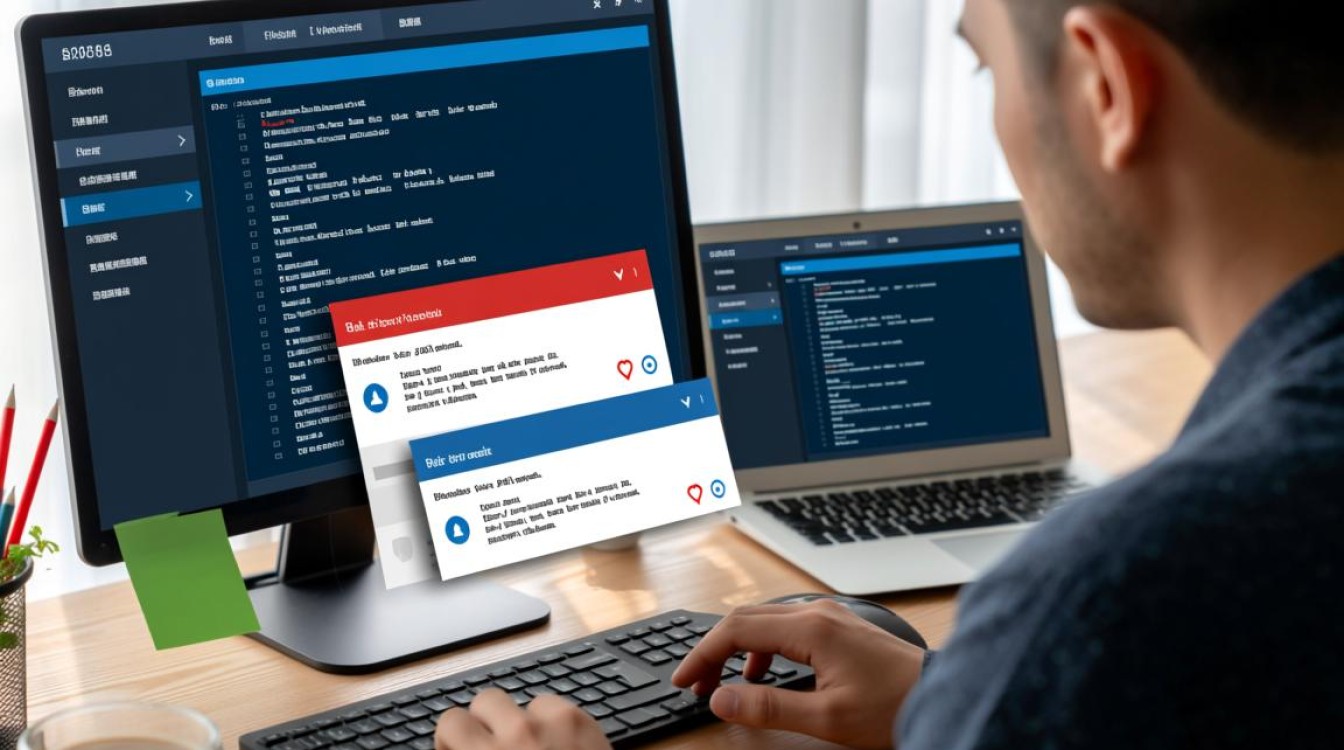
操作系统层面的报错日志查看方法
Windows系统
Windows系统提供了多种日志查看工具,其中最常用的是“事件查看器”。
- 打开方式:按下
Win+R键,输入eventvwr.msc并回车,即可打开事件查看器。 - 日志分类:在左侧面板中,系统日志分为“Windows日志”(包括应用程序、安全、 setup、系统、ForwardedEvents)和“应用程序和服务日志”。
- 关键操作:点击需要查看的日志类型(如“系统”日志),右侧会显示详细的事件列表,包括事件级别(信息、警告、错误)、来源、时间以及描述,双击具体事件可查看详细信息,包括错误代码和问题模块。
Linux系统
Linux系统的日志管理方式较为灵活,不同发行版可能使用不同的日志服务。
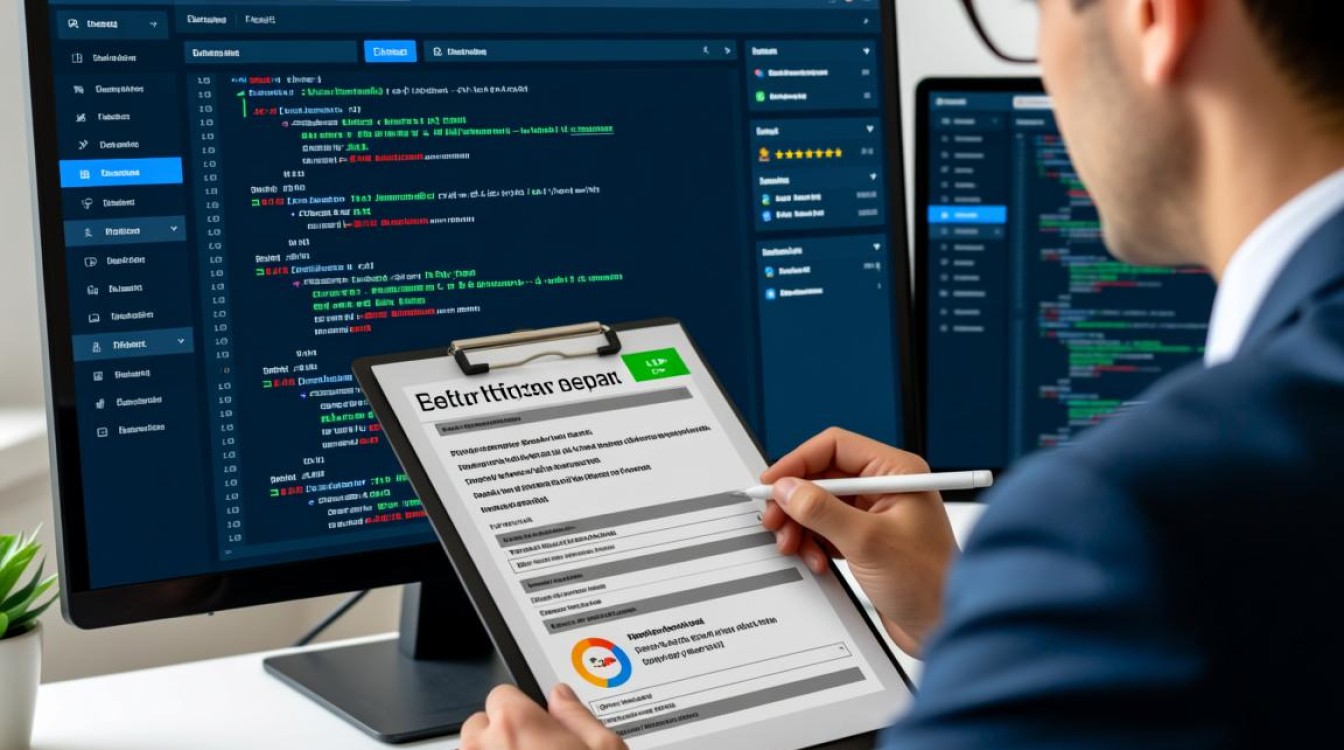
- 传统方式(Syslog):
- 使用
/var/log/目录下的日志文件,如/var/log/syslog(系统通用日志)、/var/log/auth.log(认证日志)。 - 通过命令
tail -f /var/log/syslog实时查看日志更新。
- 使用
- Systemd日志(现代Linux发行版):
- 使用
journalctl命令,如journalctl -xe查看所有日志并显示错误信息,journalctl -u nginx.service查看特定服务的日志。 - 常用参数:
-f(实时跟踪)、--since today(查看今日日志)、-p err(仅显示错误级别日志)。
- 使用
应用程序及服务的报错日志查看方法
Web服务器日志
- Apache/Nginx:
- 日志路径通常为
/var/log/apache2/或/var/log/nginx/,包括access.log(访问日志)和error.log(错误日志)。 - 示例:
tail -f /var/log/nginx/error.log实时查看Nginx错误信息。
- 日志路径通常为
- Tomcat:
- 日志位于
$CATALINA_HOME/logs/目录下,catalina.out为标准输出日志,localhost.xxxx-xx-xx.log为具体日期的日志文件。
- 日志位于
数据库日志
- MySQL:
- 错误日志默认在
$MYSQL_HOME/data/或通过log-error配置的路径,可通过SHOW VARIABLES LIKE 'log_error';查询位置。
- 错误日志默认在
- PostgreSQL:
- 日志文件位于
$PGDATA/log/目录,配置文件postgresql.conf中可设置log_directory和log_filename。
- 日志文件位于
开发框架日志
- Java应用(Spring Boot):
- 日志输出至控制台或文件,默认文件名为
application.log,可通过logging.file.name配置路径。
- 日志输出至控制台或文件,默认文件名为
- Python应用(Django):
- 日志配置在
settings.py中,默认输出到控制台,可通过LOGGING字典配置文件输出路径。
- 日志配置在
云服务及容器化环境中的日志查看
云服务平台
- 阿里云/腾讯云:
通过云控制台的“日志服务”或“监控与告警”模块查看,支持关键词搜索和日志投递至OSS。
- AWS:
- 使用CloudWatch Logs,可通过
aws logs tail /aws/lambda/function-name命令实时查看Lambda函数日志。
- 使用CloudWatch Logs,可通过
容器化环境(Docker/Kubernetes)
- Docker:
- 查看容器日志:
docker logs <container_id>,实时跟踪:docker logs -f <container_id>。
- 查看容器日志:
- Kubernetes:
- 使用
kubectl logs <pod_name>,多容器Pod需指定容器:kubectl logs <pod_name> -c <container_name>。
- 使用
日志查看工具推荐
| 工具名称 | 适用场景 | 特点 |
|---|---|---|
| Elastic Stack | 大规模日志收集与分析 | 支持分布式存储、实时搜索与可视化 |
| Graylog | 企业级日志管理 | 提供告警、仪表盘等功能 |
| Fluentd | 日志收集与转发 | 插件丰富,支持多种数据源 |
| Tail | Linux实时日志查看 | 轻量级,适合命令行操作 |
常见问题处理技巧
- 日志权限问题:若无法访问日志文件,检查文件权限(如
chmod 644 /var/log/syslog)或使用sudo提权。 - 日志过大处理:使用
grep过滤关键词(如grep "ERROR" /var/log/app.log),或通过logrotate工具分割日志。 - 编码问题:若日志显示乱码,尝试指定编码查看(如
less -r /var/log/app.log)。
相关问答FAQs
Q1: 如何快速定位日志中的错误信息?
A: 可通过以下方法快速定位:

- 使用
grep命令过滤错误级别,如grep -i "error" /var/log/app.log。 - 在日志查看器(如事件查看器、Kibana)中按“错误”级别筛选。
- 结合时间范围缩小搜索范围,如
journalctl --since "2025-10-01 10:00:00" --until "2025-10-01 11:00:00"。
Q2: 日志文件被删除或无法打开怎么办?
A: 可尝试以下解决方案:
- 检查日志文件是否被重命名或移动,确认路径正确。
- 查看日志服务是否运行(如
systemctl status rsyslog)。 - 检查磁盘空间是否不足(
df -h),清理临时文件或扩展磁盘容量。 - 若为应用日志,确认应用是否有日志轮转配置(如logrotate),检查归档日志位置。
【版权声明】:本站所有内容均来自网络,若无意侵犯到您的权利,请及时与我们联系将尽快删除相关内容!






发表回复